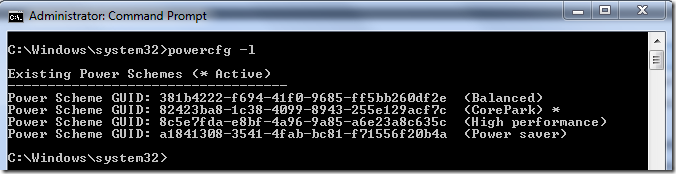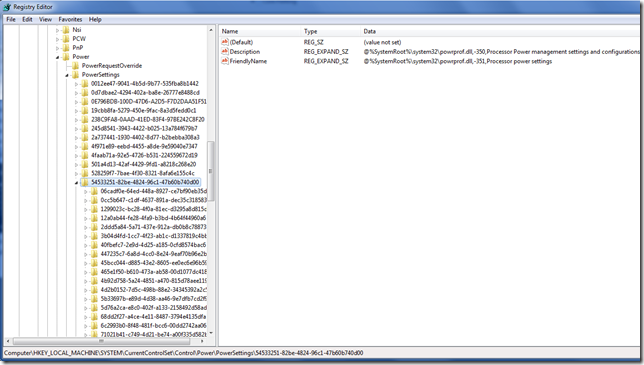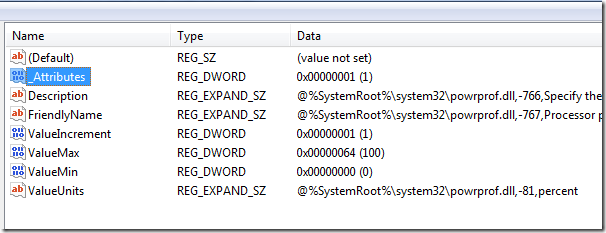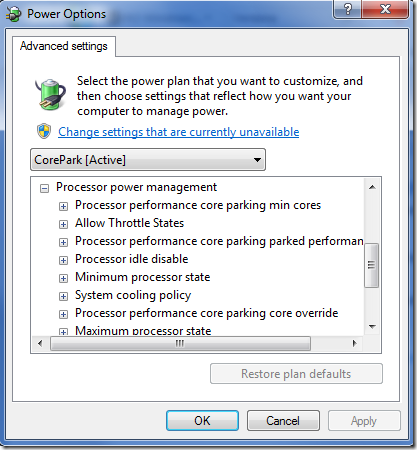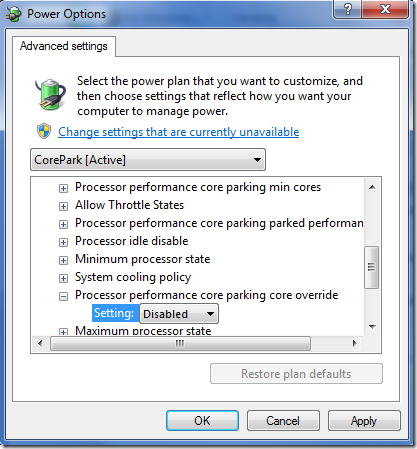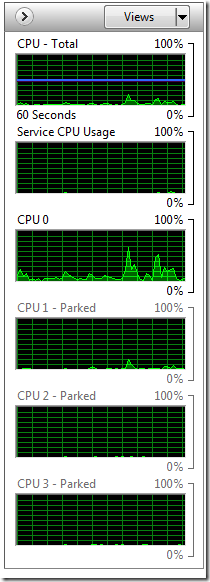How to enable Core Parking on Windows 7
Core Parking este tehnologia din Windows ce permite oprirea completa a unui core dintr-un procesor multi-core sau la unele generatii de procesoare, oprirea completa a procesorului (atunci cand sistemul are mai multe procesoare).
Tehnologia este activata in Windows Server 2008 R2 folosind power plan-ul Balanced dar bineinteles ca trebuie sa suporte si hardware-ul. Din documentul din link-ul de mai jos:
http://msdn.microsoft.com/en-us/windows/hardware/gg566941.aspx
Aflam ca numai in Windows Server 2008 R2 este suportat Core Parking dar ca algoritmii sunt prezenti si activi si pe Windows 7 pentru a balansa incarcarea pe mai multe core-uri.
Recent, multi producatori hardware au inceput sa isi livreze echipamentele cu profiluri customizate ce permit Core Parking, asta pentru ca in special pe sistemele mobile Core Parking poate influenta serios consumul procesorului si bineinteles autonomia bateriei.
Dar nu toata lumea se uita la autonomia bateriei si foarte multa lume incearca sa dezactiveze Core Parking. De ce? Pentru ca in zona desktop unde utilizatorul vrea performanta instant, e posibil ca performanta sistemului sa fie afectata.
Cum nu sunt vreun gamer serios, pe mine ma interesa mai degraba sa activez core parking si o sa va arat acum cum sa faceti.
Prima data e bine sa va faceti un backup al sistemului si sa lucrati pe o copie a unui power plan existent.
O copie puteti face cu POWERCFG –DUPLICATESCHEME <GUID>. GUID-ul il puteti afla cu POWERCFG –L iar dupa ce obtineti un profil nou il puteti redenumi cu optiunea –CHANGENAME.
Acum o sa fie nevoie de ceva editare de registri (puteti face si aici un backup al zonei de registri ce urmeaza a fi modificata).
Trebuie sa navigati in KEY_LOCAL_MACHINE\SYSTEM\CurrentControlSet\Control\Power\PowerSettings\54533251-82be-4824-96c1-47b60b740d00
Sa intrati in fiecare din subkey-le urmatoare:
0cc5b647-c1df-4637-891a-dec35c318583
3b04d4fd-1cc7-4f23-ab1c-d1337819c4bb
447235c7-6a8d-4cc0-8e24-9eaf70b96e2b
5d76a2ca-e8c0-402f-a133-2158492d58ad
a55612aa-f624-42c6-a443-7397d064c04f
ea062031-0e34-4ff1-9b6d-eb1059334028
Si sa redenumiti Attributes in _Attributes exact ca in exemplul de mai jos:
Asta va face ca acele optiuni unde faceti modificarea sa devina active si sa poate fi modificate in power plan.
Punand “Processor performance core parking core override” pe Disabled eu am reusit sa imi fac sistemul sa opreasca din core-urile inactive:
Trebuie sa verificati si optiunea “Processor performance core parking max cores” ce specifica in procente cate core-uri pot si oprite. Exemplu: 75% pe un Quad Core va permite oprirea a 3 core-uri.
Atentie: Cateodata, pentru a face active unele setari din power plan e nevoie sa rulati POWERCFG –SETACTIVE SCHEME_CURRENT.